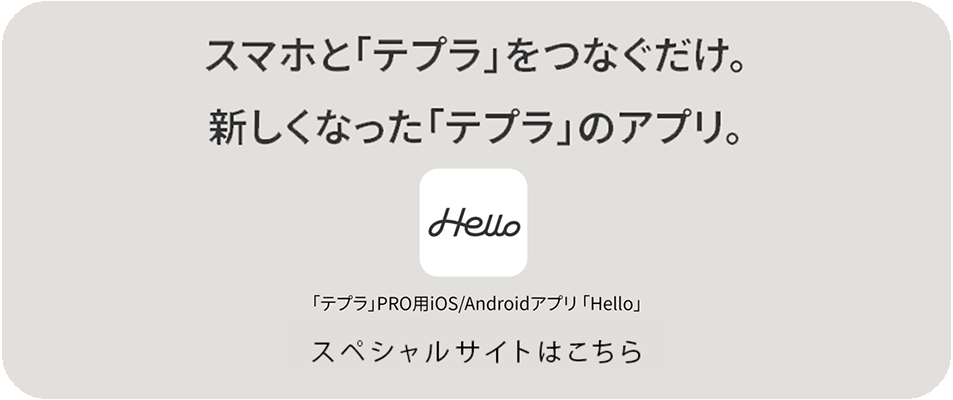Bluetooth®接続の方法について、iOS端末の手順を紹介しています。
※iOS版アプリ:1.0.6以降の仕様です。アプリやOSのアップデートにより接続方法が変更される場合があります。
※iOS版アプリ:1.0.5以前をお使いの場合は、こちらをご参照ください。
| iOS端末での接続手順
【コントロールセンターから操作する場合】
①接続する「テプラ」本体の電源を入れる
②コントロールセンターから、[Bluetooth®]をオンにする
端末の画面右上部分を下にスワイプ、または画面下部から上にスワイプするとコントロールセンターが表示されます。
※コントロールセンター内の項目や画面は、機種・バージョンにより異なる場合があります。

③「Hello」の作成画面右上にあるBluetooth®アイコンをタップする
作成画面の表示方法はTOP画面の「作成のヒント」にある「作成画面への遷移手順」をご参照ください。

④[アクセサリを選択]画面で[SR-MK1]もしくは[SR-R2500P]をタップする
※機種名が表示されるまでしばらく時間がかかる場合があります。
⑤Bluetooth®アイコンの色、本体のLEDの状態を確認する
作成画面右上のBluetooth®アイコンがベージュ色になり、「テプラ」本体のLEDが<点灯→ゆっくり点滅>に変化すると接続完了です。
※SR-R2500Pの場合は本体のLEDのうち、Bluetooth®LEDをご確認ください。
※接続済みの場合、Bluetooth®アイコンをタップすると「『テプラ』本体と接続済みです。」と表示されます。
【iOS端末の[設定]から操作する場合]
①接続する「テプラ」本体の電源を入れる
②Bluetooth®をオンにして、iOS端末の[設定]のBluetooth®の項目にて[デバイス]または[その他のデバイス]から、接続する「テプラ」本体を選択する
③「Hello」の作成画面右上にあるBluetooth®アイコンの色、本体のLEDの状態を確認する
作成画面右上のBluetooth®アイコンがベージュ色になり、本体のLEDが<点灯→ゆっくり点滅>に変化すると接続完了です。
※SR-R2500Pの場合は本体のLEDのうち、Bluetooth®LEDをご確認ください。
※接続済みの場合、Bluetooth®アイコンをタップすると「『テプラ』本体と接続済みです。」と表示されます。
※iOS端末の[設定]内の項目や画面は、機種・バージョンにより異なる場合があります。
※「テプラ」本体の電源をオフにすると接続は切断されます。電源をオンにする度に②の操作から接続してください。
※電池駆動の場合のみ、「テプラ」本体の電源を付けてから何も動作をしない状態が約20分続くと本体の電源が切れます。
※印刷を行うには「Hello」のBluetooth® 使用を許可する必要があります。エラーが表示され印刷ができない場合は、iOS端末の[設定]で「Hello:TEPRA」の[Bluetooth]の使用許可をオンにしてください。(iOS13以降の仕様です。iOS12以前のバージョンではこの操作は不要です。)
| その他、ご不明な点がある場合
TOP画面右上の「メニュー」内に、「アプリの使い方・機能紹介」、「よくあるご質問」へのリンクをご用意していますので、こちらも併せてご確認ください。
また、作成のヒントに記載されている手順をお試しいただいても接続ができない場合は、株式会社キングジム お客様相談室へお問い合わせください。
【お客様相談室】
フリーダイアル(全国共通):0120-79-8107
携帯電話からの場合:0570-06-4759 ※通話料お客様負担
受付時間:午前9:00~午後5:00(土日祝日除く)